 | Biologie | Chimie | Didactica | Fizica | Geografie | Informatica |
| Istorie | Literatura | Matematica | Psihologie |
PROGRAM
PENTRU
ACHIZITIE DE DATE
cod PAD-26.80.02.01
versiunea 2.01
Modul de monitorizare
- manual de utilizare
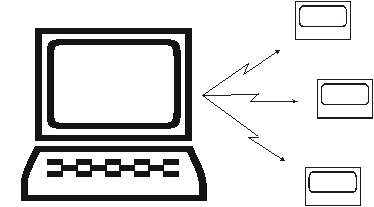
Programul pentru achizitie de date, PAD, este destinat comunicarii cu integratoarele din seria Multicalc, in scopul preluarii valorilor instantanee si memorate puse la dispozitie de catre acestea, precum si al programarii/service-ului de la distanta.
Din punct de vedere al modului de conectare, programul este conceput sa lucreze in trei variante distincte, si anume:
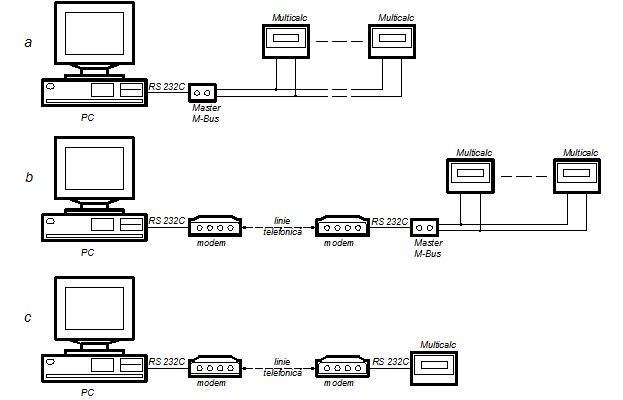
Nota: modemurile pot fi analogice, radio sau GSM.
Programul PAD este alcatuit din doua module independente ( Monitor si Vizualizare date)
Facilitati oferite de programul pentru achizitie de date, modulul Monitor:
configurarea retelei de calculatoare;
acces cu parola in zona de intretinere a retelei de calculatoare de debit;
culegere date la intervale de timp programabile;
arhivare date culese in baze de date de tip Microsoft Acces, cu rapoarte zilnice pentru fiecare calculator de debit;
elaborare raport sintetic pentru fiecare calculator de debit, cu valorile minime, maxime si medii zilnice;
transmiterea imaginii rapoartelor intr-un fisier stabilit de utilizator, pe calculatorul pe care ruleaza programul sau, daca acesta face parte dintr-o retea, pe un alt calculator din aceasta retea;
acces direct la cate un calculator de debit prin submeniu de service, cu deschiderea unui fisier jurnal (*.log).
Facilitati oferite de programul pentru achizitie de date, modulul Vizualizare:
vizualizare rapoarte arhivate, in format tabelar si grafic;
conectare la baze de date de pe acelasi calculator sau din retea
tiparire rapoarte (tabel si grafic);
interfata usor de utilizat
Acest manual mai cuprinde urmatoarele capitole:
Instalarea programului pentru achizitia de date, in care sunt oferite informatii privind cerintele hard si soft minime, precum si modul de instalare propriu-zis;
Utilizarea programului pentru achizitia de date, in care sunt oferite informatii despre configurarea programului si meniurile, submeniurile si comenzile disponibile.
La livrare veti primi urmatoarele:
un CD-ROM, continand kit-ul de instalare al programului pentru achizitie de date;
manualul de utilizare
certificat de calitate
Pentru utilizarea in conditii bune a programului pentru achizitie de date, este necesara utilizarea unui calculator personal pe care sa ruleze Windows98, cu urmatoarea configuratie optima:
procesor: Pentium 300
RAM: 64 Mb
hard-disk: 100 Mb
Pentru instalarea programului pentru achizitie de date se executa urmatorii pasi:
se verifica existenta spatiului minim pe hard-disk (atat pentru instalare, cat si pentru bazele de date);
se opreste orice aplicatie care ruleaza
se introduce CD-ul in unitatea de CD;
se selecteaza, cu mouse-ul, din bara de task-uri a Windows-ului, butonul Start, urmat de comanda Run;
in fereastra comenzii Run se tasteaza "X:Monitorsetup.exe", urmat de tasta "Enter" (unde X este litera asociata unitatii de CD) sau se selecteaza programul setup.exe, cu ajutorul butonului Browse, urmat de tasta "Enter".
se urmaresc instructiunile de pe ecran.
NOTA:
Pentru corecta functionare a programului este necesar fixarea afisarii datei sistemului in format "dd.mm.yyyy" START->Settings-> Control Panel->Regional Settings - > Date
Apelarea programului pentru achizitie de date se poate realiza din Start > Programs > Dispecer sau de pe Desktop, daca a fost creat un shortcut aici.
Programul este conceput in mediul Windows, ca o interfata multi-document(MDI), astfel incat toate comenzile si butoanele referitoare la ferestre raman valabile.
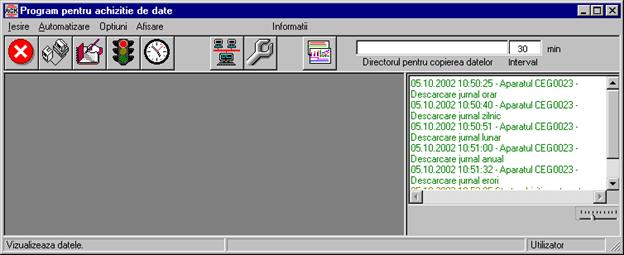
Figura 1 Fereastra principala a programului
Pentru a raspunde necesitatii de culegere a datelor dintr-o retea de calculatoare de debit si arhivarea lor, acest program contine un set de baze de date de tip Microsoft Access alocate dupa cum urmeaza:
o baza de date continand configuratia retelei de calculatoare de debit
cate o baza de date pentru fiecare calculator de debit inscris in reteaua de dispecerizare, care cuprinde tabele continand rezultatul culegerii datelor la intervale de timp programate de utilizator, jurnalele de consum descarcate din memoria fiecarui calculator de debit precum si jurnalele de erori ( in functie de tipul de aparat). Se mentioneaza faptul ca pentru fiecare 24 de ore se genereaza un raport de date colectate incepand si incheindu-se la o ora programata la inscrierea calculatorului de debit in retea
Dupa lansarea in executie a programului apare o fereastra ca in figura 1, cuprinzand:
bara cu meniuri;
bara cu butoane pentru apelarea directa a unor meniuri;
fereastra de lucru.
De la nivelul acestei interfete se poate naviga prin toate resursele sistemului. La actionarea butoanelor sau prin selectarea meniurilor se vor activa in cadrul ferestrei de lucru, ferestre de acces la resursele dorite. Utilizatorul poate personaliza modul de aranjare al ferestrelor in cadrul ferestrei de lucru.
Meniul Iesire: cuprinde comanda de inchidere a aplicatiei.

La
apelarea comenzii, se deschide o fereastra de confirmare (figura 2) astfel
incat utilizatorul sa poata ramane in program in caz ca a
actionat involuntar aceasta comanda.
Iesirea din program se poate face
si cu butonul ![]() ,
fara confirmare.
,
fara confirmare.
Figura 2 Inchiderea programului
Butonul
![]() deschide o fereastra (figura 3) in care
se stabilesc pentru fiecare nod, parametrii comunicatiei seriale si
anume:
deschide o fereastra (figura 3) in care
se stabilesc pentru fiecare nod, parametrii comunicatiei seriale si
anume:
Port: portul de comunicatie seriala al PC (Com1Com16);
Viteza de comunicatie: viteza de transmitere/receptie a datelor (110; 300; 600; 1200; 2400; 4800; 9600; 14400; 19200; 28800; 38400; 56000; 57600; 115200; 128000; 256000);
Biti de date: numarul de biti de date (4 sau 8);
Paritate: Even, Odd, None, Mark sau Space;
Biti de stop: numarul de biti de stop utilizati (1; 1,5; 2);
Ecou: activarea/dezactivarea functiei de ecou la transmiterea comenzilor catre calculatoarele de debit (Off = dezactivata, On = activata);
Control transfer: stabilirea modului de control al transferului de date (Fara, Xon/Xoff, RTS sau Xon/RTS).
tip conexiune: Master ( directa prin RS232), Modem cu apelare in ton (ATDT), in puls (ATDP) sau cu modem GSM.
Numarul de telefon: corespunzator nodului
Sir de initializare al modemului: contine comenzi Hayes transmise catre modem inainte de realizarea unei conexiuni.
Se selecteaza configuratia dorita prin actionarea butoanelor cu sageata si selectarea cu "mouse"-ul sau prin taste cu sageti pentru deplasare pe verticala urmata de tasta ENTER in cazul listelor derulante, sau prin bifarea optiunii corespunzatoare, in cadrul casetelor cu optiuni.
Dupa stabilirea parametrilor de comunicatie se apasa butonul Salveaza. Se poate renunta in orice moment la modificarile efectuate prin apasarea butonului Cancel.Pentru adaugarea unui nou nod se apasa Adauga, iar pentru stergerea nodului curent se apasa Sterge
Parametri impliciti (cu care porneste programul) sunt:
Port: Com1
Viteza de comunicatie
Biti de date
Paritate: None
Biti de stop
Ecou: Off
Control transfer: Fara
Sir Initializare: ATE0Q0
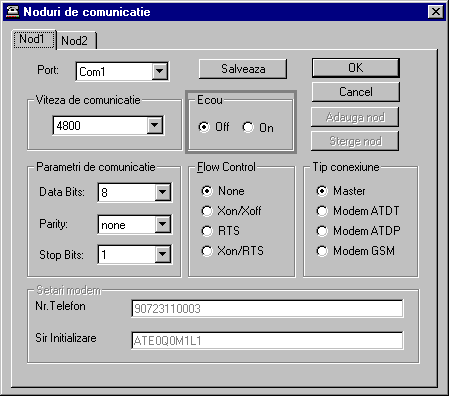
Figura 3 Proprietati de comunicatie
Butonul
![]() deschide fereastra pentru preluarea manuala a
datelor instantanee de la calculatoarele de debit din retea (figura 4). In
aceasta fereastra, la partea inferioara, apar trei bare cu
informatii privind parcurgerea retelei cuprinzand:
deschide fereastra pentru preluarea manuala a
datelor instantanee de la calculatoarele de debit din retea (figura 4). In
aceasta fereastra, la partea inferioara, apar trei bare cu
informatii privind parcurgerea retelei cuprinzand:
bara 1:
o codul calculatorului de debit;
o seria calculatorului de debit;
o numarul de telefon la care poate fi apelat modemul atasat calculatorului de debit /retelei (daca este cazul);
o butonul de activare a descarcarii datelor instantanee;
o data raportului curent;
o ora la care se genereaza raportul zilnic;
bara 2:
o starea liniei de comunicatie: activa (indicator verde)/inactiva (indicator rosu);
o starea realizarii comunicatiei cu calculatorul de debit: conectat (indicator verde)/ neconectat (indicator rosu);
o data si ora curenta (interne ale PC-ului).
bara 3:
o aparatul selectat pentru descarcare
Pe fereastra de preluare a datelor apare cate un tabel cu valorile inregistrate pentru fiecare calculator de debit selectat din retea , particularizat prin denumire, in care apare numarul seriei calculatorului de debit si ziua in care sunt preluate datele respective. Aceasta este, de fapt, denumirea raportului pentru ziua respectiva din baza de date a acelui calculator de debit.

Figura 4 Valori Instantanee
Butonul
![]() permite descarcarea si vizualizarea
jurnalelor cu valorile inregistrate pentru fiecare calculator de debit (figura
5), avand 7 optiuni:
permite descarcarea si vizualizarea
jurnalelor cu valorile inregistrate pentru fiecare calculator de debit (figura
5), avand 7 optiuni:
Raport orar - valorile orare pentru ultima zi;
Consumuri zilnice - consumurile zilnice pentru ultimele 34 de zile;
Consumuri lunare - consumurile lunare pentru ultimele 12 luni;
Consumurile anuale - consumurile anuale pentru ultimii 3 ani.
Evenimente - jurnal de evenimente speciale maxim 18 inregistrari

Erori I
- Erori de sistem de tip 1, maxim 50 de inregistrari
Erori II - Erori de sistem de tip 2, (numarul de aparitii) pe ultimile 34 de zile
Figura 5 Jurnale interne
Meniurile si butoanele dIn cadrul ferestrei Jurnale interne permit:
Selectie aparat: permite alegerea calculatorului de debit de la care se obtin jurnalele.
Descarcare: permite descarcarea din memoria calculatorului de debit Multicalc a jurnalului cu valorile orare pentru ultima zi, a jurnalului consumurilor zilnice pentru ultimele 34 de zile, a jurnalului consumurilor lunare pentru ultimele 12 luni, a jurnalului consumurilor anuale pentru ultimii 3 ani si a jurnalelor de erori. Jurnalele sunt salvate ca tabele in bazele de date corespunzatoare fiecarui calculator de debit, din directorul ..Retea .
Timp maxim pentru conectare: stabileste timpul maxim cat programul incearca sa intre in comunicatie cu calculatorul de debit ales. Daca in timpul stabilit nu se poate realiza comunicatia, programul renunta automat la descarcarea jurnalelor.
Din meniul Optiuni se poate selecta
Imprimare jurnale: permite tiparirea jurnalelor zilnice si orare ( fara jurnalele de erori).
Deconectare manuala: permite descarcarea mai multor jurnale de pe aparate diferite aflate pe acelasi nod de comunicatie fara intreruperea automata a conexiunii. Aceasta este oprita manual prin activarea butonului Deconecteaza, automat dupa un anumit timp sau automat daca aparatul care se doreste a fi descarcat nu apartine nodului curent de comunicatie.
Iesire: comanda de iesire din meniul de descarcare a jurnalelor interne.
Fereastra jurnalelor de consumuri interne este prevazuta la partea inferioara cu o bara de stare in care sunt afisate urmatoarele:
starea comunicatiei cu calculatorul de debit (conectat - indicator verde / neconectat - indicator rosu);
numarul de telefon la care se apeleaza modemul atasat calculatorului de debit /masterului;
mesaje de eroare sau atentionare, a starii curente
Butonul
![]() /
/ ![]() este o comanda prin care se
porneste/opreste achizitia automata de date. Aceasta este
structurata sub forma de reguli, actiuni specifice pentru fiecare tip de
aparat, ordonate in ordine cronologica si executate la momentul respectiv
(fig.6). Pentru fiecare aparat se definesc reguli de descarcare automata,
specificandu-se ce tipuri de date sa se descarce. Activarea acestei optiuni
dezactiveaza celelalte functii ale programului. Oprirea programului in aceasta
stare va determina pornirea lui tot in modul de lucru automat, facilitand
astfel punerea lui in StartUp, astfel incat dupa o cadere de tensiune sa
porneasca achizitia automata la repornirea calculatorului.
este o comanda prin care se
porneste/opreste achizitia automata de date. Aceasta este
structurata sub forma de reguli, actiuni specifice pentru fiecare tip de
aparat, ordonate in ordine cronologica si executate la momentul respectiv
(fig.6). Pentru fiecare aparat se definesc reguli de descarcare automata,
specificandu-se ce tipuri de date sa se descarce. Activarea acestei optiuni
dezactiveaza celelalte functii ale programului. Oprirea programului in aceasta
stare va determina pornirea lui tot in modul de lucru automat, facilitand
astfel punerea lui in StartUp, astfel incat dupa o cadere de tensiune sa
porneasca achizitia automata la repornirea calculatorului.
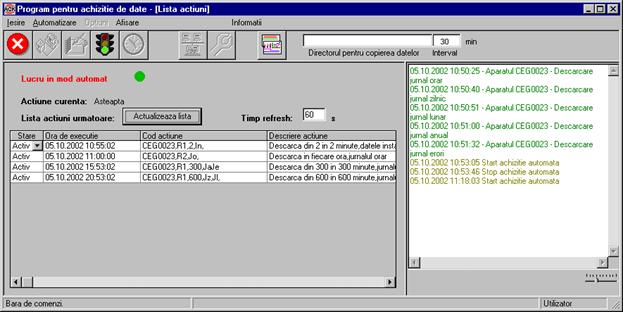
Figura 6 Lucru in mod automat ( lista de actiuni)
Butonul
![]() Intretinere: permite accesul la
configurarea programului pentru achizitie de date /retelei de calculatoare
de debit. In partea dreapta a barei de stare este indicat modul curent de
acces, utilizator sau administrator. Din meniul administrator sunt accesibile
urmatoarele functii:
Intretinere: permite accesul la
configurarea programului pentru achizitie de date /retelei de calculatoare
de debit. In partea dreapta a barei de stare este indicat modul curent de
acces, utilizator sau administrator. Din meniul administrator sunt accesibile
urmatoarele functii:
- Configuratia retelei: permite definirea calculatoarelor de debit care sunt conectate in retea.
La apelarea comenzii, se deschide o fereastra (figura 7) in care pot fi vizualizati parametrii calculatoarelor de debit existente in retea sau pot fi adaugate/sterse calculatoare de debit.
Pentru fiecare calculatorul de debit ( in functie de tipul acestuia) se definesc urmatorii parametri:
codul;
seria;
data PIF (punerii in functiune);
numarul de telefon la care poate fi apelat modemul atasat calculatorului de debit;
ora de pornire a inregistrarilor zilnice;
*) domeniul de variatie a presiunii diferentiale;
*) domeniul de variatie a presiunii statice;
*) domeniul de variatie a temperaturii;
*) domeniul de variatie a debitului;
date referitoare la traductorul de debit (tip, diametru interior conducta, diametrul orificiu disc);
data deschiderii raportului pentru calculatorul de debit;

Figura 7 Configuratia panoului de masura
In fereastra de configurare sunt disponibile urmatoarele comenzi referitoare la lista calculatoarelor de debit urmarite:
Add = adaugare panou de masura in lista;
Delete = stergere panou de masura din lista;
Refresh = actualizarea bazei de date;
Update = introducerea in lista a calculatorului de debit nou (comanda activa doar dupa comanda Add sau Modif);
Close = inchiderea fereastrei de configurare;
Modif = modificarea parametrilor calculatorului de debit.
Alegerea calculatorului de debit pentru vizualizarea/modificarea parametrilor se realizeaza din bara de defilare situata in partea inferioara a ferestrei.
Lista parolelor: permite vizualizarea, introducerea si stergerea parolelor prin care se poate realiza accesul la configurarea programului si retelei de calculatoare de debit .
Butonul
![]() Grafic: permite accesul la
vizualizarea grafica si tabelara a datelor inregistrate pentru
fiecare calculator de debit din retea.
Grafic: permite accesul la
vizualizarea grafica si tabelara a datelor inregistrate pentru
fiecare calculator de debit din retea.
Apelarea acestuia deschide o noua aplicatie PAD - Vizualizare , ce va facilita prelucrarea si interpretarea usoara a datelor descarcate.

Meniul
Informatii:
deschide o fereastra (figura 8), prin comanda Despre, in care se gasesc informatii despre versiunea
programului si despre producator.
Figura 8 Informatii despre program
Dupa instalarea si lansarea in executie a programului se pot efectua urmatoarele actiuni:

Figura 9 Fereastra pentru introducerea parolei
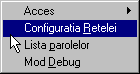
Figura 10 Meniu Optiuni
Se apasa butonul ![]()
In fereastra de lucru va apare o fereastra de interogare care va solicita introducerea parolei de acces (figura 9)
Se introduce parola de acces la nivelul administrator
Se actioneaza butonul Validare
De la meniul Optiuni se selecteaza Configuratia retelei (figura 10)
Se va deschide fereastra de acces la baza de date continand configuratia retelei de calculatoare de debit (figura 7).Utilizand butonul Add din partea de jos a ferestrei se va intra in sesiunea de atasare a unui nou calculator de debit la retea
Dupa completarea campurilor, se va actualiza baza de date a retelei utilizand butonul Update. In acest moment, se va creea automat o noua baza de date, corespunzatoare calculatorului de debit nou introdus, denumita Snxxxx.mdb, unde xxxx reprezinta seria acelui calculator de debit. In situatia in care a fost actionat butonul Update fara ca un camp de informatie sa fie inscris, programul va raspunde cu un avertisment ca in figura 11. Dupa actionarea butonului OK din fereastra avertismentului, cursorul se va pozitiona pe primul camp neinscris.
Daca exista o baza de date pentru calculatorul introdus, se solicita daca se pastreaza vechea baza.
Pentru stergerea unui calculator de debit din retea se utilizeaza butonul Delete, la care programul, prin caseta de mesaj cu care raspunde (figura 12), permite utilizatorului sa opteze daca doreste -sau nu- sa stearga si baza de date aferenta acelui calculator de debit.
Pentru modificarea unor date din configuratia inscrisa in baza de date a retelei se utilizeaza butonul Modif urmat de Update (figura 7)
Iesirea din sesiune se face cu butonul.
Se actioneaza butonul cu pictograma care contine doua calculatoare legate cu un fir (al doilea buton din stanga, sus)
Va apare fereastra de stabilire a parametrilor de comunicatie (figura 3) de unde se vor selecta valorile corespunzatoare ale acestora pentru fiecare nod in parte. Prin butoanele disponibile aici se poate adauga un nod nou, se poate sterge nodul curent, se poate salva configuratia nodului curent sau se poate iesi din fereastra fara sa se modifice ceva La adaugarea unui nou calculator trebuie specificat nodul de comunicatie dorit. Adaugarea sau stergerea unui nod se poate face doar de administrator.
Observatii:
sirul de initializare al modemului trebuie sa inceapa cu AT si poate contine mai multe comenzi ( ex. ATE1Q0). Pentru functionarea programului este necesar sirul de initializare ATE0Q0.
Numarul de telefon este folosit atunci cand numarul de telefon specificat pentru un aparat contine sirul Master, aratand astfel ca are acelasi numar cu al nodului de comunicatie
Inainte de selectarea unei optiuni pentru tipul de conexiune cu modemul, verificati capacitatea liniei dumneavoastre telefonice de a utiliza apelarea in Ton ( ATDT) sau in Puls (ATDP).

Figura 11. Mesaj de eroare datorat necompletarii unor campuri
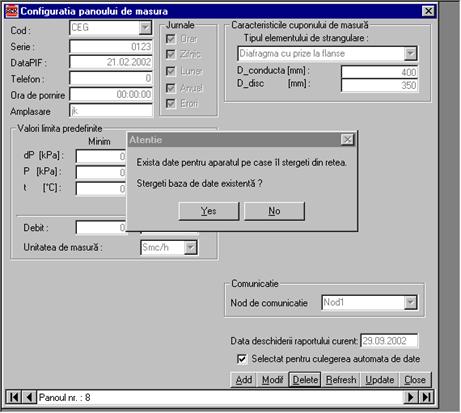
Figura 12 Mesaj de atentionare la stergerea unui aparat din retea
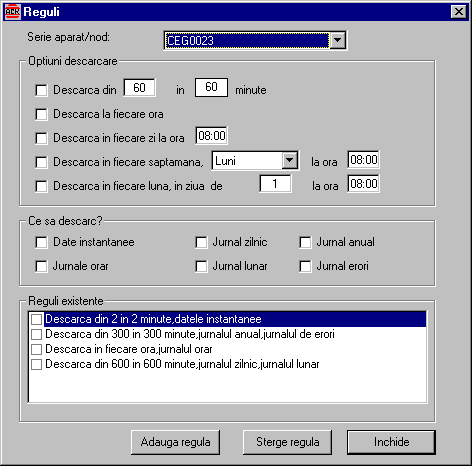
Figura 13 Fereastra pentru editarea regulilor de descarcare automata

Figura 14 Fereastra de descarcare automata
In fereastra din partea dreapta a ecranului pentru, apar diverse mesaje de eroare privind descarcarea instantanee a datelor si mesaje privind reusita sau nu a descarcarii.
Figura 15. 

Figura 16 . Aranjare pe orizontala
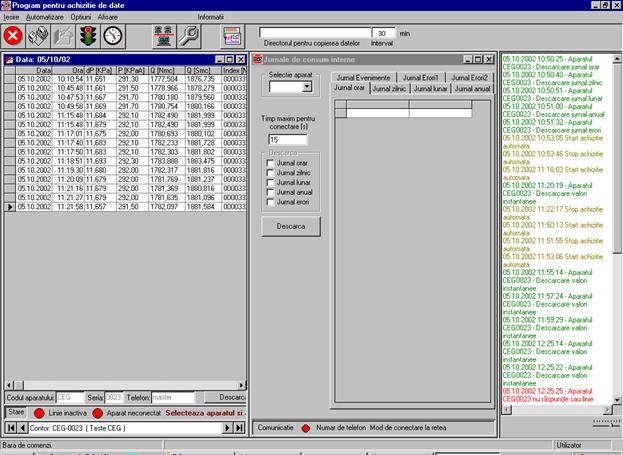
Figura 17 . Aranjare pe verticala

Figura 18 . Aranjare in cascada
Daca apar probleme sau intrebari care nu sunt acoperite in acest manual, va rugam verificati existenta unei versiuni imbunatatite a manualului de pe adresa noastra www.ack.ro sectiunea Servicii Clienti, sau pe pagina de suport tehnic de la adresa www.suport.ack.ro. , sectiunea FAQ.
Copyright © 2024 - Toate drepturile rezervate